Tomcat的安装和配置----解决localhost拒绝连接请求问题
2020-09-30 10:16 在上海的日子里 阅读(17419) 评论(0) 编辑 收藏 举报前言:
最近在学习Java刚开始接触Springboot框架,eclipse上springboot项目顺利运行,但是在浏览器访问接口时出现localhost拒绝连接问题!接着在本地访问localhost也是拒绝连接请求!
百度之后听有人说“Tomcat都没开,连接个屁!”,才想起来tomcat只是下载了没有安装!其实tomcat是个啥玩意我都懵逼~
目 录
一、下载Tomcat
二、配置环境变量
三、测试环境是否配置成功
四、启动Tomcat
五、闪退问题
一、下载Tomcat
1、tomcat是什么?干啥用的?
tomcat是一个免费的服务器,使用这个服务器后,我们就可以访问部署在这服务器上面的动态网页。需要注意的是,如果你的网页是纯html的,那么在浏览器页面就可以直接解释查看效果。
但是你的网页是 .jsp .asp .php等动态网页时,浏览器就无法自己解释了,此时需要用到服务器。而tomcat就是可以解释jsp等Java编写的网站。
当我们用127.0.0.1:8080/test 或localhost:8080/ 进行访问时, 127.0.0.1 和localhost表示的是本地, 8080 是tomcat的默认端口号 /test是我们定义的接口。因此,如果我们没有启动tomcat
就会出现“localhost拒绝我们的连接请求”
2、Tomcat的下载
下载链接:https://tomcat.apache.org/


注意:要根据自己的jdk版本来选择tomcat版本
查看java版本方法:cmd终端 ---》输入 Java -version
二、配置环境变量
1、新建系统变量
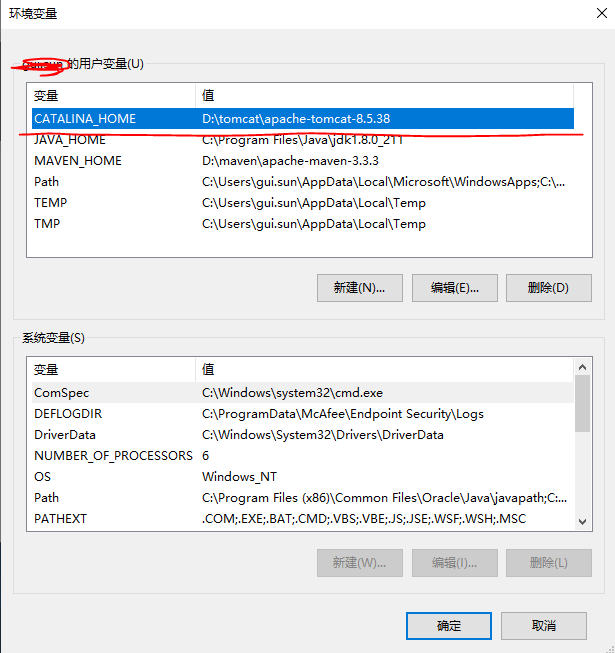
2、添加Path路径
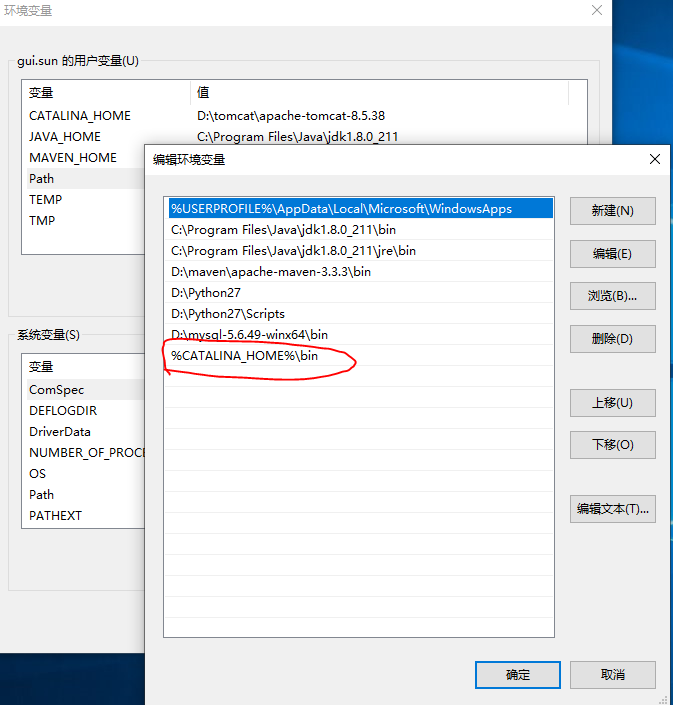
点击“确定”即可。
三、测试环境是否配置成功
在cmd终端输入命令:
catalina version
如果出现如下结果,则表明环境配置成功:
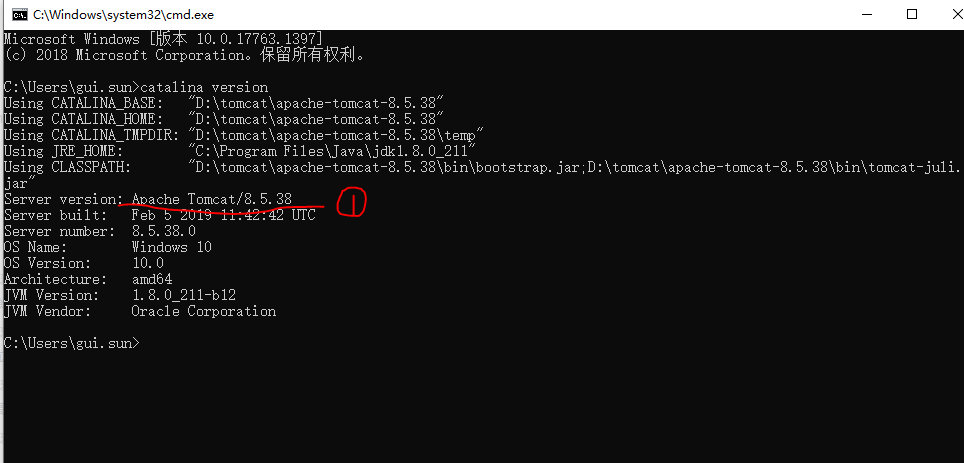
红线标识位置表示Tomcat的版本号!!!
四、启动Tomcat
在cmd终端输入命令行:startup.bat
startup.bat
出现如下结果并跳转打开另一个窗口则表示启动成功:
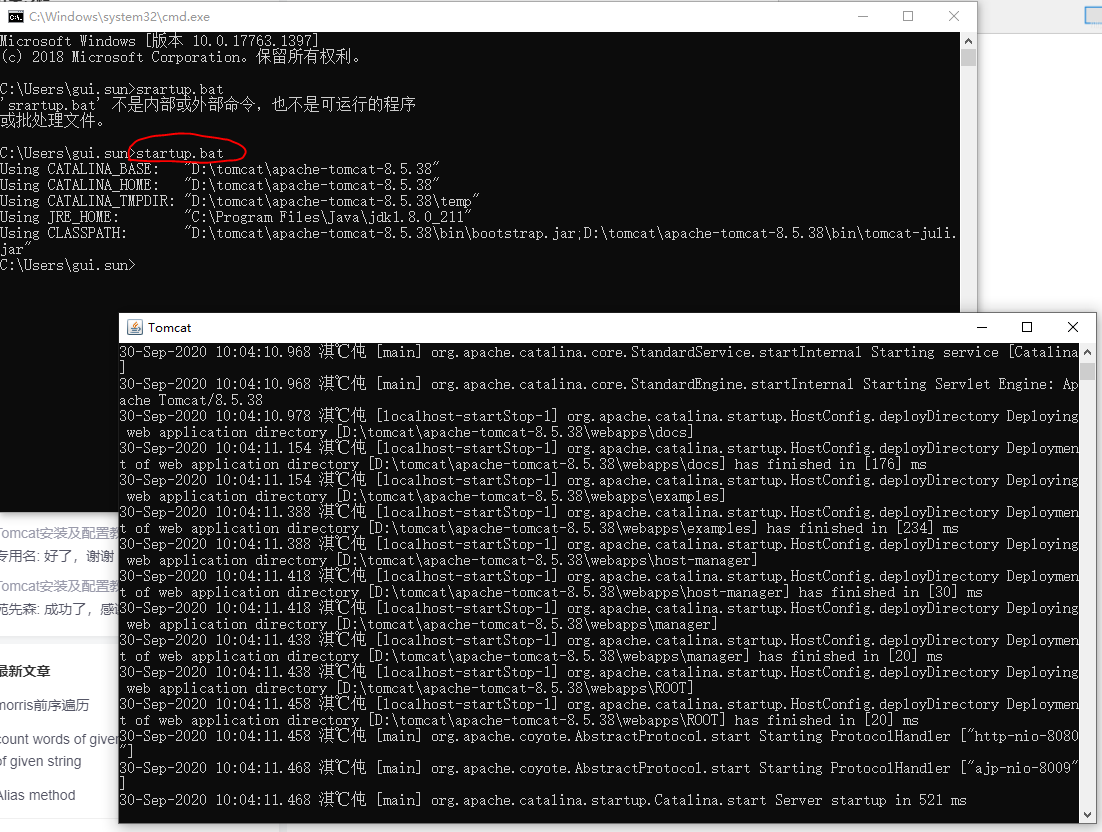
注意:
两个窗口都不要关!!!
现在开始访问 localhost: 8080/ 页面,出现如下结果:

至此,标志这Tomcat环境搭建成功!!!
《问题》
出现闪退,即:启动tomcatw.exe出现unable to open the service tomcat问题?
解决方法: 打开命令行,输入命令service.bat install,再重新启动Tomcat。
参考链接:https://blog.csdn.net/SmartDemo/article/details/104609358


